Kako samodejno nastaviti ozadja Reddit kot ozadje v računalniku in Androidu

Nastavitev ozadij Reddit za ozadje ne bo vplivala na uporabnost spletnega mesta, bo pa pomagala pri vaši izkušnji med brskanjem.
Ali želite način, da si "zapišete" nekaj hitrih zapiskov in jih obdržite pred seboj, ne da bi pri tem uporabljali papir ali pisalo?
Lepilni zapiski za Windows so odlična možnost za to. Je ena najboljših funkcij sistema Windows in omogoča ustvarjanje in postavljanje navideznih zapiskov na zaslon vašega računalnika. Pomaga vam, da se spomnite stvari, ki jih morate narediti, ali idej, ki si jih želite priklicati, vendar se ne morete osredotočiti na 100%.
Aplikacija za lepljive beležke je na voljo v operacijskih sistemih Windows Vista, 7 in 10 ter v drugih različicah. Je preprost za uporabo in je priljubljen pri mnogih uporabnikih sistema Windows.
Lepljivi zapiski so vedno uporabni, tako v digitalni obliki kot v IRL. Toda, odvisno od vaših potreb, morda obstajajo boljše možnosti, vključno z aplikacijami za opomnike tretjih oseb, ki bi bolje ustrezale temu cilju. Pazljivo pretehtajte svoje možnosti in se odločite, katera je najboljša za vas.
Prednosti
– Enostaven za uporabo
– Hitra namestitev
– Vedno viden
– Ne zahteva strojne opreme
Slabosti
– Bad Space Utility
– Nizka podatkovna zmogljivost
– Lahko se hitro kopiči
USB-pogon lahko kupite z milijoni uporabnikov po vsem svetu in se pridružite njim na platformi, ki velja za industrijski standard.
Če želite v operacijskem sistemu Windows Vista uporabiti lepljive opombe, sledite tem korakom:
1. Kliknite stransko vrstico in izberite možnost »Dodaj pripomočke«.
2. V meniju izberite ikono Notes in povlecite na stransko vrstico ali na namizje.
3. Če želite narediti nekaj sprememb v svojih zapiskih, kot sta barva in vrsta pisave, morate iti v njene nastavitve s klikom na ikono ključa.
4. Če kliknete desno na naslovno območje zapiska, lahko izberete meni “Opacity”, ki vam bo omogočil, da bodo vaši lepljivi zapiski prozorni, dokler ne premaknete kazalca nad njim.
Če želite v operacijskem sistemu Windows 7 uporabljati lepljive opombe, sledite tem korakom:
1. Pojdite v začetni meni in pod dodatki izberite lepljive liste. V iskalno polje začetnega menija lahko vnesete tudi "lepljive opombe". Privzete opombe bodo prikazane v rumeni barvi s pisavo 11 točk Segoe Print.
2. Če je na vašem samolepilnem listu več besedila, kot ga je mogoče prikazati, boste na desni strani dobili drsni trak. Če ga želite spremeniti v velikost, morate preprosto povleči njegov spodnji desni kot.
3. Če želite ustvariti nov zapisek, morate klikniti znak “+” v zgornjem levem kotu samolepilnega lističa.
4. Za brisanje beležke morate klikniti znak “x” v zgornjem desnem kotu.
5. Če želite spremeniti barvo opomb, preprosto kliknite meni z desnim klikom.
Če želite v operacijskem sistemu Windows 10 uporabiti lepljive opombe, sledite tem korakom:
1. Na začetku iščite vnesite sticky in pritisnite gumb “Enter”.
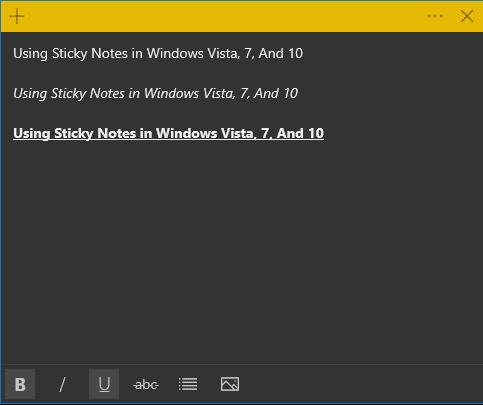
2. Če želite spremeniti velikost, jo morate povleči iz spodnjega desnega kota.
3. Če želite spremeniti barvo, z desno tipko miške kliknite in izberite barvo po lastni izbiri.
4. Če želite ustvariti nov samolepilni list, lahko kliknete znak “+” v zgornjem levem kotu.
5. Če želite izbrisati to opombo z namizja, kliknite znak “x” v zgornjem desnem kotu.
Sticky Notes nima uradnega orodja za oblikovanje, vendar lahko uporabite običajne bližnjice na tipkovnici za oblikovanje besedila, vključno z:
Nastavitev ozadij Reddit za ozadje ne bo vplivala na uporabnost spletnega mesta, bo pa pomagala pri vaši izkušnji med brskanjem.
Microsoft je napovedal, da bo januar 2020 pomenil konec življenjske dobe za Windows 7, kar pomeni, da uradna podpora za izdelek ne bo več delovala.
Dobro znano dejstvo je, da ima večina aplikacij v lasti Facebooka zdaj funkcijo »Zgodbe«. Prisoten je tudi na WhatsApp v obliki »Status WhatsApp«. Na žalost se mora večina uporabnikov zateči k fotografiranju zaslona.
Raziskujemo funkcije Office 365 ali Office 2019 in ugotovimo, ali je to pravi nakup.
Z operacijskim sistemom Windows 10 lahko takoj dostopate do programov ali aplikacij, ki jih potrebujete, tako da jih pripnete v opravilno vrstico.
Windows 10 je najnovejši dodatek družini operacijskih sistemov Windows in pri načrtovanju posodobljenega operacijskega sistema je bil cilj Microsofta, da postane varnejši in varnejši.
Windows 10 ima veliko novih funkcij, a od vseh je Cortana ena najboljših. Uporabite ga lahko celo za izklop računalnika.
Če ste tehnično podkovani, lahko uporabite ta navodila za namestitev One UI Beta na Galaxy Note 9, S9 in S9 Plus.
Animoji je bil ena izmed najbolj govoranih funkcij iPhone-a, ko so se Animoji začeli, vendar so bili od zdaj omejeni samo na iPhone X. Vendar obstaja način, da dobite nekaj primerljivega na vaši napravi Android.
Opravljanje nalog brez prekinitev je vedno zadovoljivo. Nenehne motnje so lahko frustrirajoče in moteče. Enako velja za delo na zaslonu. Ponavljajoči se oglasi, ki se pojavljajo
Zlasti v delovnih situacijah bi morali poznati pomembne bližnjice v Microsoft Outlooku, da si olajšate delo in hitreje rešite vse naloge.
V svetu igralcev Windows velja za eno najboljših platform za uporabo. Windows 10 vsako leto prejme več posodobitev, ki izboljšujejo računalniške igre s posebno optimizacijo programske opreme.
Na splošno velja, da je ena od glavnih razlik med iPhoneom in Androidom ta, da telefoni Android ne morejo uporabljati iMessage. Razlog, zakaj ljudje domnevajo, da iMessage ni možnost
Več uporabnikov Androida ima lahko svoj prostor s svojimi aplikacijami in podatki na svojih napravah. Tukaj je, kako vse to nastaviti.
Windows 10 je Microsoftov operacijski sistem, ki je bil lansiran leta 2015. Je eden od glavnih operacijskih sistemov Microsofta. Uporabniki sistema Windows 10 občasno prejmejo posodobitve programske opreme. Te posodobitve poskušajo izboljšati zmogljivost operacijskega sistema Windows 10s, vendar splošna prihodnost ni jasna in tudi tisti, ki poznajo Microsoftove izdelke, niso povsem prepričani, kaj čaka operacijski sistem.
Kratica NFC pomeni Near Field Communication. Kot že ime pove, omogoča komunikacijo med združljivimi napravami, ki so v bližini.
Če ste uporabnik sistema Windows, boste morda naleteli na črno puščico. Črno puščico lahko vidite v vseh različicah sistema Windows v upravitelju naprav. Kaj pomenijo?
Android Pie, znan tudi kot Android 9 Pie, je najnovejša različica operacijskega sistema Android. Prvič je bil predstavljen leta 2018 in posodobitev je na voljo za skoraj vse nove telefone Android.
Telefoni Android uporabljajo enega najboljših in najbolj stabilnih operacijskih sistemov, ki so na voljo, vendar včasih ta operacijski sistem lahko povzroči težave. Če menite, da je nekaj narobe, poskusite znova zagnati napravo v varnem načinu in preverite, ali to odpravi težavo.
S tem pregledom izdelka raziskujemo, ali je nadgradnja na Microsoft Office 2019 vredna.
Obstaja veliko razlogov, zakaj se vaš prenosnik ne more povezati z omrežjem WiFi, zato obstaja veliko načinov za odpravo napake. Če se vaš prenosnik ne more povezati z omrežjem WiFi, lahko poskusite to težavo odpraviti na naslednje načine.
Po ustvarjanju zagonskega USB-ja za namestitev sistema Windows morajo uporabniki preveriti delovanje zagonskega USB-ja, da vidijo, ali je bil zagon uspešno ustvarjen ali ne.
Več brezplačnih orodij lahko predvidi okvare pogona, še preden se zgodijo, kar vam da čas za varnostno kopiranje podatkov in pravočasno zamenjavo pogona.
S pravimi orodji lahko skenirate svoj sistem in odstranite vohunsko programsko opremo, oglaševalsko programsko opremo in druge zlonamerne programe, ki se morda skrivajo v vašem sistemu.
Ko se računalnik, mobilna naprava ali tiskalnik poskuša povezati z računalnikom z operacijskim sistemom Microsoft Windows prek omrežja, se lahko na primer prikaže sporočilo o napaki »omrežne poti ni bilo mogoče najti – napaka 0x80070035«.
Modri zaslon smrti (BSOD) je pogosta in ne nova napaka v sistemu Windows, ki se pojavi, ko v računalniku pride do resne sistemske napake.
Namesto ročnega in neposrednega dostopa v sistemu Windows jih lahko za hitrejši dostop nadomestimo z razpoložljivimi ukazi CMD.
Po neštetih urah uporabe prenosnika in namiznih zvočnikov na fakulteti mnogi ljudje odkrijejo, da lahko z nekaj pametnimi nadgradnjami svoj utesnjen študentski prostor spremenijo v vrhunsko središče za pretakanje glasbe, ne da bi pri tem izpraznili denarnico.
Iz sistema Windows 11 bo Internet Explorer odstranjen. V tem članku vas bo WebTech360 vodil po uporabi Internet Explorerja v sistemu Windows 11.
Sledilna ploščica prenosnika ni namenjena le kazanju, klikanju in povečevanju. Pravokotna površina podpira tudi kretnje, ki omogočajo preklapljanje med aplikacijami, nadzor predvajanja medijev, upravljanje datotek in celo ogled obvestil.




























